Wie erstelle ich ein Venn-Diagramm in Powerpoint?
Venn-Diagramme sind eine hervorragende Möglichkeit, Daten zu visualisieren und zu vergleichen. Sie werden häufig in Präsentationen und im Bildungsbereich verwendet, um komplexe Ideen schnell zu vermitteln. Wenn Sie nach einer einfachen Möglichkeit suchen, ein Venn-Diagramm in Powerpoint zu erstellen, sind Sie hier genau richtig. In diesem Artikel führen wir Sie durch die Schritte zum Erstellen eines Venn-Diagramms in Powerpoint. Wir geben Ihnen auch Tipps und Tricks, mit denen Sie dieses leistungsstarke visuelle Tool optimal nutzen können. Wenn Sie also bereit sind, loszulegen, legen wir los!
- Öffnen Sie Powerpoint und wählen Sie eine leere Folie aus.
- Wählen Sie auf der Registerkarte „Einfügen“ die Option „SmartArt“ aus.
- Wählen Sie im Abschnitt „Hierarchie“ das Venn-Diagramm aus.
- Geben Sie im Textbereich den Text oder die Daten ein, die Sie visualisieren möchten, oder fügen Sie sie ein.
- Passen Sie Form und Farbe des Diagramms nach Ihren Wünschen an.
- Speichern Sie Ihr Venn-Diagramm und fertig!
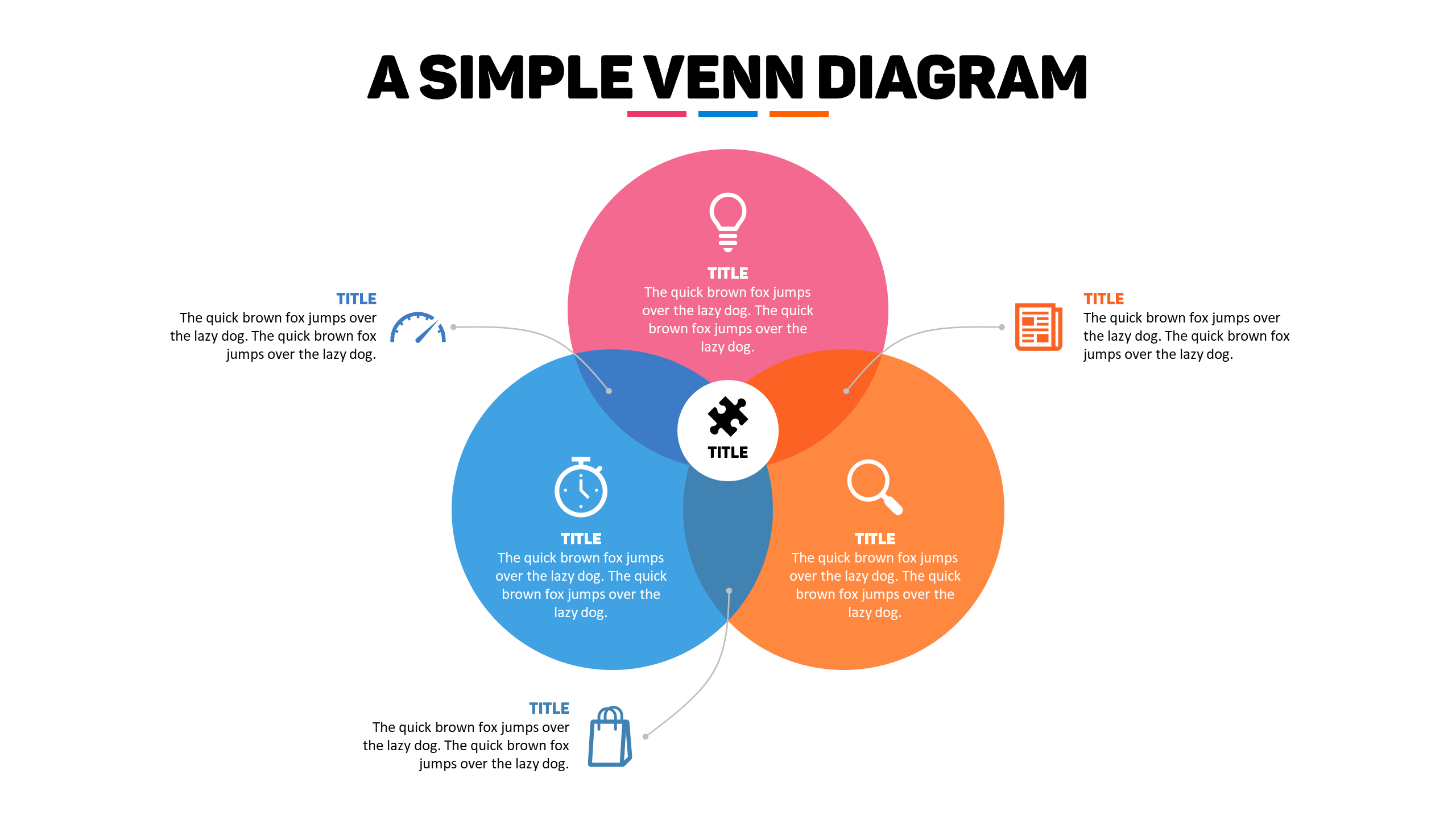
So erstellen Sie ein Venn-Diagramm in PowerPoint
Venn-Diagramme sind eine großartige Möglichkeit, Daten und Informationen auf prägnante und übersichtliche Weise visuell darzustellen. Sie sind ein großartiges Werkzeug für Präsentationen, Berichte und andere Dokumente. Das Erstellen eines Venn-Diagramms in PowerPoint ist ein ziemlich einfacher Vorgang, der in nur wenigen Schritten erledigt werden kann.
Der erste Schritt besteht darin, PowerPoint zu öffnen und eine neue Folie zu erstellen. Auf dieser Folie müssen Sie die Formen hinzufügen, aus denen Ihr Venn-Diagramm bestehen soll. Wählen Sie dazu die Registerkarte Einfügen und dann Formen aus. Anschließend können Sie die Formen auswählen, die Sie für Ihr Venn-Diagramm verwenden möchten. Sie können auch die integrierte Venn-Diagrammvorlage verwenden, die in PowerPoint enthalten ist.
Der nächste Schritt besteht darin, die Formen so anzuordnen, dass sie ein Venn-Diagramm bilden. Sie können dies tun, indem Sie die Registerkarte Anordnen in der Multifunktionsleiste verwenden. Auf dieser Registerkarte können Sie Ihre Formen verschieben, drehen und ihre Größe ändern. Wenn Sie mit der Anordnung zufrieden sind, können Sie den Formen Text hinzufügen. Wählen Sie dazu das Textfeldsymbol in der Multifunktionsleiste aus. Sie können dann den Text eingeben, der in jeder der Formen erscheinen soll.
Den Formen Farbe hinzufügen
Der nächste Schritt besteht darin, den Formen Farbe zu verleihen. Dies können Sie tun, indem Sie in der Multifunktionsleiste die Option Formfüllung auswählen. Sie können dann die Farbe auswählen, die Sie für jede der Formen verwenden möchten. Sie können auch das integrierte Farbrad verwenden, um eine Farbe auszuwählen. Wenn Sie mit der Farbauswahl zufrieden sind, können Sie auf „Übernehmen“ klicken, um die Farbe auf die Formen anzuwenden.
Hinzufügen von Konnektoren zu den Formen
Der letzte Schritt besteht darin, den Formen Verbinder hinzuzufügen. Dies können Sie tun, indem Sie die Option Verbinder in der Multifunktionsleiste auswählen. Sie können dann die Form des Verbinders auswählen, den Sie verwenden möchten. Sie können auch die Größe und Position des Verbinders anpassen, indem Sie die Optionen Größe ändern und Verschieben in der Multifunktionsleiste verwenden. Wenn Sie mit den Verbindereinstellungen zufrieden sind, können Sie auf „Übernehmen“ klicken, um den Verbinder auf die Formen anzuwenden.
Formatieren des Diagramms
Nachdem Sie Ihr Venn-Diagramm erstellt haben, können Sie es formatieren, damit es professioneller aussieht. Wählen Sie dazu die Registerkarte „Format“ in der Multifunktionsleiste aus. Auf dieser Registerkarte können Sie Größe, Schriftart, Farbe und andere Aspekte des Diagramms anpassen. Sie können auch den Abstand und die Ausrichtung der Formen anpassen, damit sie übersichtlicher aussehen.
Hinzufügen von Grafiken zum Diagramm
Wenn Sie Ihrem Diagramm einige visuelle Elemente hinzufügen möchten, können Sie dies tun, indem Sie die Registerkarte Einfügen in der Multifunktionsleiste auswählen. Über diese Registerkarte können Sie Ihrem Diagramm Bilder, Diagramme und andere Grafiken hinzufügen. Sie können auch die integrierten ClipArts verwenden, um Ihr Diagramm optisch interessanter zu gestalten.
Speichern des Diagramms
Wenn Sie mit dem Aussehen Ihres Venn-Diagramms zufrieden sind, können Sie es speichern. Wählen Sie dazu die Registerkarte Datei im Menüband und dann Speichern unter. Anschließend können Sie Ihrer Datei einen Namen geben und sie am gewünschten Speicherort speichern.
Drucken des Diagramms
Wenn Sie Ihr Venn-Diagramm ausdrucken müssen, können Sie dies tun, indem Sie die Registerkarte Drucken im Menüband auswählen. Auf dieser Registerkarte können Sie den Drucker und das Papierformat auswählen, das Sie verwenden möchten. Nachdem Sie die gewünschten Einstellungen ausgewählt haben, können Sie auf Drucken klicken, um den Druckvorgang zu starten.
Einige häufig gestellte Fragen
Was ist ein Venn-Diagramm?
Ein Venn-Diagramm ist eine grafische Darstellung der Beziehungen zwischen zwei oder mehreren Datensätzen. Es besteht aus Kreisen, die normalerweise übereinander liegen, wobei die Schnittpunkte der Kreise die gemeinsamen Merkmale der beiden Datensätze darstellen. Ein Venn-Diagramm könnte beispielsweise verwendet werden, um die gemeinsamen Merkmale zweier Sportteams zu vergleichen oder die Unterschiede zwischen zwei Tierarten aufzuzeigen.
Wie erstelle ich ein Venn-Diagramm in Powerpoint?
Das Erstellen eines Venn-Diagramms in Powerpoint ist ein einfacher Vorgang. Öffnen Sie zunächst die Powerpoint-Anwendung und wählen Sie die Registerkarte „Einfügen“. Wählen Sie dort die Option „Formen“ und wählen Sie die Venn-Diagrammform aus. Sobald die Form zur Folie hinzugefügt wurde, kann sie angepasst werden, indem Sie darauf klicken und den Kreisen Text, Bilder und andere Grafiken hinzufügen.
Welchen Text kann ich zu einem Venn-Diagramm hinzufügen?
Sie können einem Venn-Diagramm in Powerpoint jeden beliebigen Text hinzufügen. Sie können beispielsweise den Kreisen Beschriftungen wie „Team A“ und „Team B“ hinzufügen, um zwei Sportteams zu vergleichen. Sie können auch beschreibenden Text an den Schnittpunkten der Kreise hinzufügen, um die gemeinsamen Merkmale der beiden Gruppen zu erklären.
Wie kann ich das Aussehen meines Venn-Diagramms anpassen?
Sie können das Aussehen Ihres Venn-Diagramms in Powerpoint anpassen, indem Sie die Form auswählen und dann die Registerkarte „Format“ verwenden. Von dort aus können Sie die Farbe, Größe und Form der Kreise ändern sowie Schatten und Umrisse hinzufügen. Sie können auch den Text anpassen, einschließlich Schriftart, -größe, -farbe und -ausrichtung.
Gibt es noch weitere Funktionen eines Venn-Diagramms in Powerpoint?
Ja, Sie können Ihrem Venn-Diagramm in Powerpoint eine Animation hinzufügen. Wählen Sie dazu die Form aus und klicken Sie dann auf die Registerkarte „Animationen“. Dort können Sie aus einer Vielzahl von Animationsoptionen wählen, z. B. die Anzeige eines Kreises nach dem anderen oder die Rotation der Kreise umeinander.
Kann ich einer vorhandenen Folie ein Venn-Diagramm hinzufügen?
Ja, Sie können einer vorhandenen Folie in Powerpoint ein Venn-Diagramm hinzufügen. Wählen Sie dazu die Folie aus und klicken Sie dann auf die Registerkarte „Einfügen“. Wählen Sie dort die Option „Formen“ und wählen Sie die Form des Venn-Diagramms aus. Anschließend können Sie das Diagramm anpassen, z. B. Text oder Bilder hinzufügen und es bei Bedarf animieren.
So erstellen Sie ein einfaches Venn-Diagramm in PowerPoint
Das Erstellen eines Venn-Diagramms in Powerpoint ist eine großartige Möglichkeit, Daten zu visualisieren und deutlich zu zeigen, wie sich verschiedene Informationssätze überschneiden. Mit den richtigen Tools können Sie ein optisch ansprechendes Venn-Diagramm erstellen, mit dem Sie komplexe Konzepte oder Datensätze einfach erklären können. Mit den klaren Anweisungen in diesem Handbuch verfügen Sie nun über die Ressourcen, um ein optisch ansprechendes und effektives Venn-Diagramm in Powerpoint zu erstellen. Egal, ob Sie Student, Lehrer oder Berufstätiger sind, dieses Handbuch hilft Ihnen dabei, Venn-Diagramme in Powerpoint effektiv zu erstellen und zu verwenden, um Daten und Konzepte zu veranschaulichen.


















